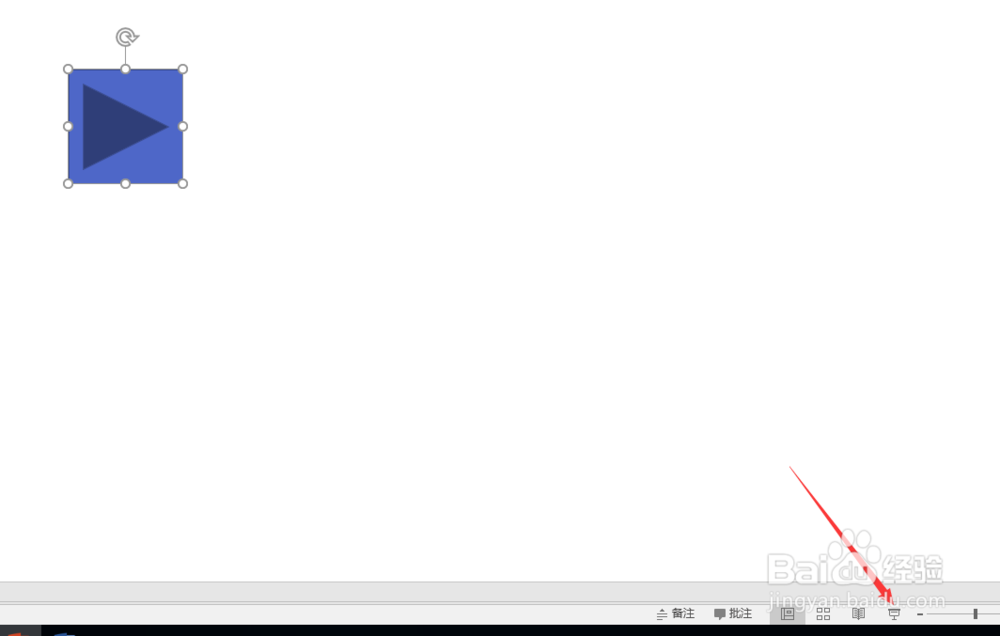1、如图所示,我们打开一个空白幻灯片页面,然后点击开始栏中绘图页面的如图所示图标按钮

2、然后点击选择一个你想要添加的动作图标按钮,如图所示
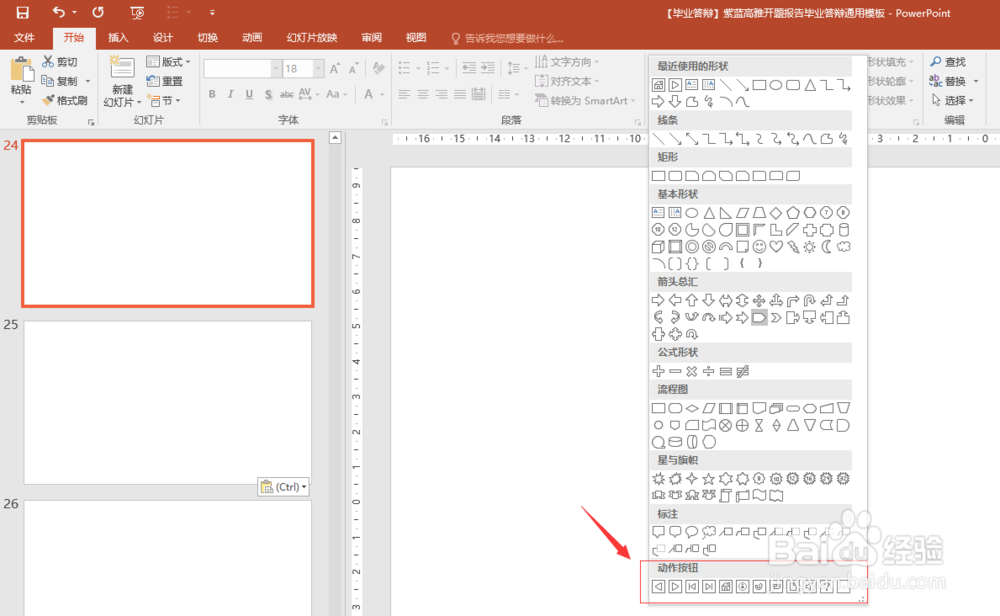
3、然后鼠标左键单击幻灯片空白页面,然后就可以看到已经添加了一个动作图标并弹出设置对话框
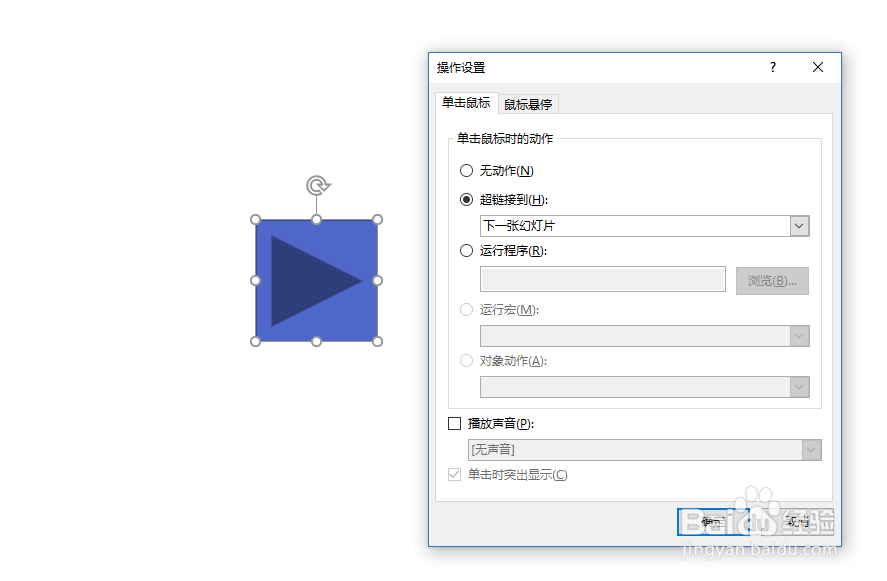
4、这样就可以设置我们这个动作图标动作的效果了,比如我将其设置为点击该动作图标就转到下一张幻灯片,点击确定即可

5、注意在编辑普通视图情况下,点击该动作图标是没有动作效果的,也就是不会转到下一张幻灯片页面
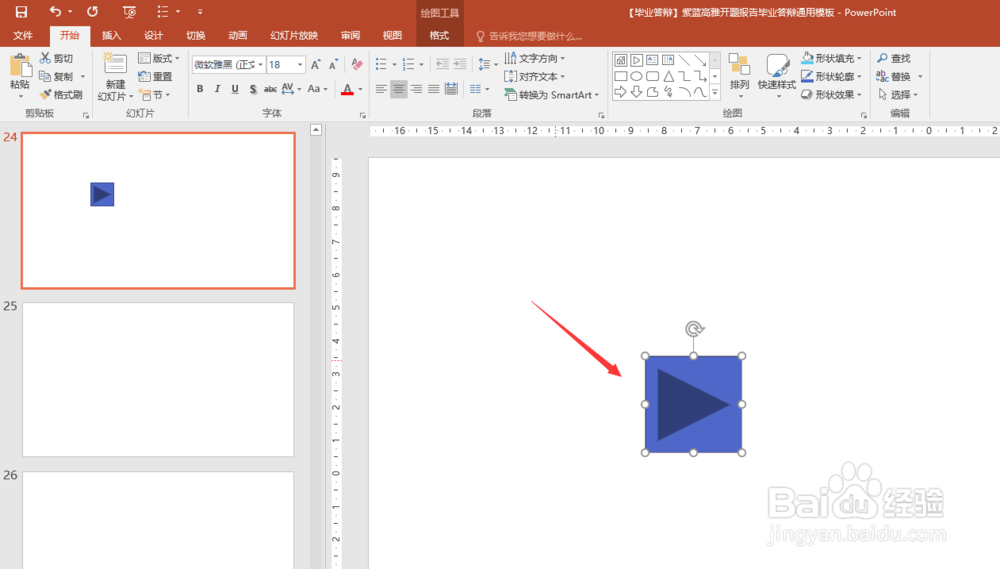
6、我们将其打开为幻灯片放映模式,鼠标左键点击该动作图标,就会执行我们刚才设置的动作效果了——转到下一张幻灯片页面